Centrum Preferencji
Centrum Preferencji to systemowa strona, na której wyświetlają się wybrane przez Ciebie cechy klientów oraz zgody na kontakt.
Twój klient może na tej stronie zarządzać swoimi danymi i udzielonymi zgodami na kontakt. Dostanie się do niej klikając w link dodawany do wiadomości e-mail.
Natomiast to ty decydujesz, jakie dane pojawią się w Centrum Preferencji.
Jak ustawić Centrum Preferencji?
Najpierw wybierz cechy oraz zgody, które mają pojawić się w Centrum Preferencji. Następnie dodaj link do Centrum Preferencji w treści e-maila.
Wybieranie cech do Centrum Preferencji
W menu bocznym kliknij Ustawienia > Strony docelowe. Przejdź do zakładki Centrum Preferencji.
Znajdziesz tam dwie tabele, wyświetlane jedna pod drugą.
Pierwsza tabela wyświetla wszystkie cechy klientów dostępne w platformie – cechy systemowe oraz te dodane przez Ciebie do platformy:
- W pierwszej kolumnie zaznacz, która z cech pojawi się w Centrum Preferencji. W tej samej kolumnie ustaw kolejność wyświetlania cech za pomocą funkcji ‘przeciągnij i upuść’, dostępnej pod ikoną ☰.
- Nazwa – wyświetla nazwę cechy nadaną w systemie. Kliknięcie nazwy cechy przeniesie Cię do trybu jej edycji.
- Nazwa wyświetlana – nazwa, pod którą dana cecha będzie widoczna w Centrum Preferencji. Możesz ja zmienić klikając w ikonę ołówka i edytując ustawienia cechy. Jeśli nie dodasz alternatywnej nazwy, w Centrum Preferencji wyświetlimy oryginalną nazwę zgody.
- Typ – system, tryb własny – wskazuje, czy dana cecha jest systemowa, czy dodana przez Ciebie.
- Edytuj – umożliwia edycję wybranej cechy. Wprowadzone zmiany są jednocześnie zapisywane w Ustawienia > Klienci > Cechy klientów.
Nie zapomnij zapisać zmian wprowadzonych w tabeli klikając Zapisz na dole strony.
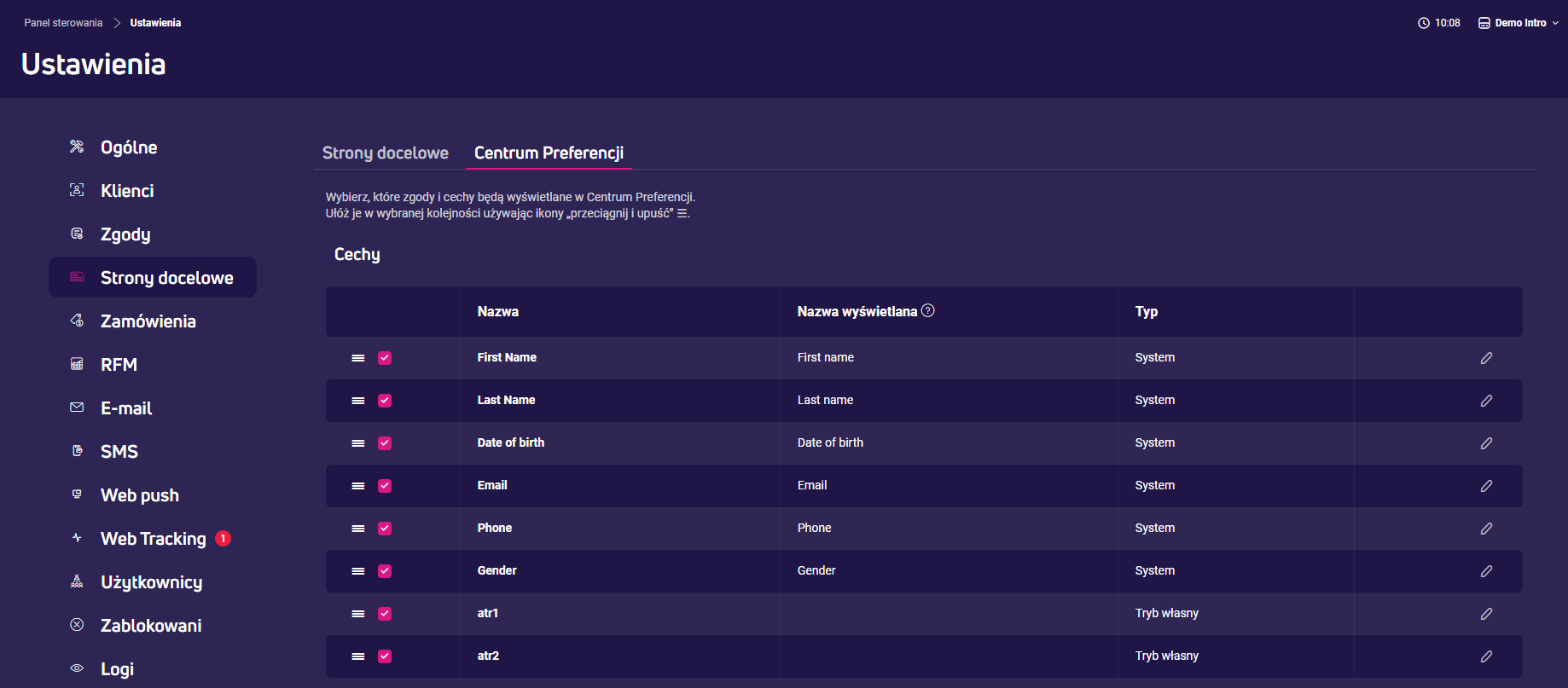
Edycja cechy
- Kliknij opcję Edytuj w ostatniej kolumnie.
- Otworzy się okno, w którym możesz:
- Zmienić nazwę, pod jaką dana cecha wyświetli się klientowi w Centrum Preferencji
- Zdecydować, czy dana cecha ma wyświetlać się w Centrum Preferencji.
- Po wprowadzeniu zmian kliknij Zapisz.
Wybieranie zgód do Centrum Preferencji
Druga tabela wyświetla zgody na komunikację, którymi klient może zarządzać przez Centrum Preferencji:
- W pierwszej kolumnie zaznacz, która ze zgód pojawi się w Centrum Preferencji. W tej samej kolumnie ustaw kolejność ich wyświetlania za pomocą funkcji ‘przeciągnij i upuść’ dostępnej pod ikoną ☰.
- Nazwa – wyświetla nazwę zgody nadaną w systemie. Kliknięcie nazwy zgody przeniesie Cię do trybu jej edycji.
- Nazwa wyświetlana – nazwa, pod którą dana zgoda będzie widoczna w Centrum Preferencji. Zmień ją klikając w ikonę ołówka i edytując ustawienia zgody.
- Typ – wskazuje, czy dana zgoda może być stosowana dla każdego rodzaju komunikacji, czy tylko dla wybranego kanału, np. ogólna, dla wiadomości e-mail.
- Edytuj – umożliwia edycję wybranej zgody. Wprowadzone zmiany są jednocześnie zapisywane w Ustawienia > Zgody.
Nie zapomnij zapisać zmian wprowadzonych w tabeli klikając Zapisz na dole strony.
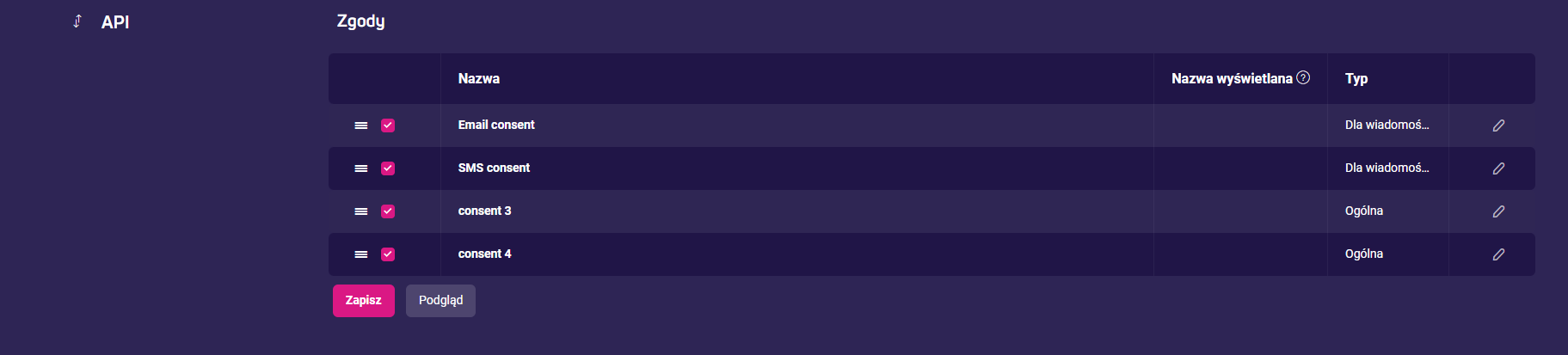
Edycja zgody
- Kliknij opcję Edytuj w ostatniej kolumnie.
- Otworzy się okno, w którym:
- Zmienisz nazwę zgody, pod którą wyświetla się w systemie.
- Zmienisz nazwę, pod jaką dana cecha wyświetli się klientowi w Centrum Preferencji.
- Dodasz opis zgody, ułatwiający jej identyfikację.
- Określisz, czy dana zgoda jest wymagana dla otrzymywania wiadomości e-mail.
- Zdecydujesz, czy dana cech ma wyświetlać się w Centrum Preferencji.
- Po wprowadzeniu zmian kliknij Zapisz.
Podgląd Centrum Preferencji
Po wybraniu cech oraz zgód kliknij przycisk Podgląd znajdujący się pod tabelą ze zgodami. W ten sposób sprawdzisz, jak Centrum Preferencji wyświetli się twoim klientom.
Skontrolujesz też, czy wszystkie cechy oraz zgody są widoczne pod prawidłowymi nazwami i w wybranej przez Ciebie kolejności.
Treść Centrum Preferencji wyświetli się w języku przeglądarki ustawionym przez Twojego klienta. Jeśli wybrał angielski, treści w Centrum Preferencji wyświetlą się w języku angielskim.
Jak dodać link do Centrum Preferencji w treści e-maila?
Link do Centrum Preferencji zwyczajowo umieszczany jest w stopce wiadomości e-mail. Szczegółowy opis, jak to zrobić znajdziesz w artykule: Jak dodać link do Centrum Preferencji w treści e-maila?